
आयट्यून्स हे एक अतिशय लोकप्रिय कार्यक्रम आहे कारण वापरकर्त्यांना अॅपल उपकरणे नियंत्रित करणे आवश्यक आहे, जे जगभरात मोठ्या लोकप्रियतेचा आनंद घेते. अर्थात, सर्व वापरकर्ते या प्रोग्रामचे ऑपरेशन वापरत नाहीत, म्हणून आज परिस्थिती समजली जाईल जेव्हा आयट्यून्स प्रोग्राम विंडोमध्ये कोड 11 सह त्रुटी दर्शविली जाईल तेव्हा आज परिस्थिती विचारात घेता येईल.
कोड 11 सह त्रुटी 11 आयट्यून्ससह कार्य करताना, आपण वापरकर्त्यास हार्डवेअर समस्येच्या उपस्थितीसाठी निर्दिष्ट करणे आवश्यक आहे. खालील टिपा अशा त्रुटी दूर करण्याचा उद्देश आहे. एक नियम म्हणून, ऍपल डिव्हाइस अपग्रेडिंग किंवा पुनर्संचयित करण्याच्या प्रक्रियेत समान समस्या आहे.
आयट्यून्समध्ये त्रुटी 11 च्या निर्मूलनासाठी पद्धती
पद्धत 1: डिव्हाइसेस रीस्टार्ट करणे
सर्वप्रथम, सामान्य सिस्टम अयशस्वी संशयास्पद असणे आवश्यक आहे जे संगणक आणि आयट्यूनशी कनेक्ट केलेले अॅपल डिव्हाइस दोन्ही दिसू शकते.
आयट्यून्स प्रोग्राम बंद करा आणि नंतर संगणक रीस्टार्ट करा. पूर्ण सिस्टम लोडची वाट पाहत असताना, आपल्याला पुन्हा आयट्यून्स सुरू करण्याची आवश्यकता असेल.
ऍपल गॅझेटसाठी, रीस्टार्ट करणे देखील आवश्यक असेल, तथापि, येथे जबरदस्तीने असणे आवश्यक आहे. हे करण्यासाठी, आपल्या डिव्हाइसवर घर आणि पॉवर कीज क्लॅम्प करा आणि तीक्ष्ण अक्षम करण्याच्या डिव्हाइस होईपर्यंत धरून ठेवा. डिव्हाइस लोड करा आणि नंतर यूएसबी केबल वापरून संगणकावर कनेक्ट करा आणि आयट्यून्स स्थिती आणि त्रुटी तपासा.

पद्धत 2: आयट्यून्स अद्यतन
बर्याच वापरकर्ते, एकदा संगणकावर प्रोग्राम सेट करणे, कमीतकमी अद्यतनांसाठी कमीत कमी एक दुर्मिळ तपासणी केली जाऊ नका, जरी या क्षणी विशेषतः महत्त्वपूर्ण आहे, कारण आयट्यून्स प्रोग्राम नियमितपणे नवीन आयओएस आवृत्त्यांसह, तसेच काढून टाकण्यासाठी नियमितपणे अद्यतनित केला जातो. विद्यमान समस्या.अद्यतनांसाठी आयट्यून्स तपासण्यासाठी कसे
पद्धत 3: यूएसबी केबलचे प्रतिस्थापन
आमच्या साइटवर आधीपासून वारंवार लक्षात आले की बहुतेक आयट्यून्स त्रुटींमध्ये एक मूळ किंवा क्षतिग्रस्त केबल असू शकते.

वस्तुस्थिती अशी आहे की ऍपल डिव्हाइसेससाठी प्रमाणित अनुप्रयोग अगदी योग्यरित्या कार्य करण्यास नकार देतात आणि लाइटनिंग केबल किंवा केबलच्या अगदी स्वस्त अनुमानांबद्दल बोलत आहेत जे बरेच दिसत आहेत आणि मोठ्या प्रमाणात नुकसान झाले आहे.
त्रुटी 11 च्या शृंखला केबल असल्याचा आपल्याला संशय असल्यास, आपण कमीतकमी अद्यतन प्रक्रियेच्या वेळी किंवा ऍपल डिव्हाइसच्या दुसर्या वापरकर्त्याकडून पुनर्प्राप्तीच्या वेळी ते बदलण्याची शिफारस करतो.
पद्धत 4: दुसर्या यूएसबी पोर्ट वापरणे
पोर्ट आपल्या संगणकावर योग्यरित्या कार्य करू शकते, तथापि, डिव्हाइस त्यास विरोधात प्राथमिक असू शकते. एक नियम म्हणून, वापरकर्त्यांनी त्यांच्या गॅझेटला यूएसबी 3.0 (हे बंदरमध्ये ठळक केले आहे) जेणेकरून थेट संगणक कनेक्ट केले जाते किंवा थेट संगणकावर डिव्हाइसेसना कनेक्ट करू नका, म्हणजे, यूएसबी हब्स, पोर्ट्स वापरुन, कीबोर्डमध्ये एम्बेड केलेले आहे आणि इत्यादी.या प्रकरणात, थेट संगणकावर थेट यूएसबी पोर्ट (3.0) कनेक्ट करणे हे सर्वात अनुकूल समाधान आहे. आपल्याकडे लँडलाइन संगणक असल्यास, हे वांछनीय आहे की सिस्टम युनिटच्या उलट बाजूपासून हे कनेक्शन केले आहे.
पद्धत 5: आयट्यून्स पुन्हा स्थापित करा
जर वरीलपैकी कोणत्याही पद्धतींचा परिणाम मिळाला नाही तर पूर्वी प्रोग्राममधून प्रोग्राम हटविल्यानंतर आयट्यून्स पुन्हा स्थापित करण्याचा प्रयत्न करणे योग्य आहे.
संगणकावरून आयट्यून्स प्रोग्राम हटवायचा
संगणकावरून आयट्यून्स प्रोग्राम काढल्यानंतर, आपल्याला सिस्टम रीस्टार्ट करणे आवश्यक आहे आणि नंतर नवीनतम आयट्यून्स आवृत्ती डाउनलोड आणि स्थापित करण्यासाठी जा, विकसकांच्या अधिकृत साइटवरून वितरण डाउनलोड करा याची खात्री करा.
आयट्यून प्रोग्राम डाउनलोड करा
पद्धत 6: डीएफयू मोड वापरणे
विशिष्ट डीएफयू मोड तयार केला जातो जेथे डिव्हाइसचे पुनर्मूल्यांकन आणि अद्यतन सामान्य पद्धतीने केले जाऊ शकत नाही. एक नियम म्हणून, त्याचप्रमाणे तुरूंगातून निसटणे साधने वापरकर्त्यांना अनुसरण करते, जे त्रुटी 11 सोडू शकत नाही.
कृपया लक्षात ठेवा की आपल्याला आपल्या डिव्हाइसवर जेलबॅक मिळाले असल्यास, खाली प्रक्रिया केल्यानंतर, आपले डिव्हाइस त्यास गमावतील.
सर्व प्रथम, आपण अद्याप आयट्यून्स वर्तमान बॅकअप तयार केले नाही तर ते तयार करणे आवश्यक आहे.
आयफोन, आयपॉड किंवा iPad बॅक अप कसे
त्यानंतर, डिव्हाइसवरून डिव्हाइस डिस्कनेक्ट करा आणि पूर्णपणे बंद करा (पॉवर की क्लॅम्प करा आणि बंद करा). त्यानंतर, हे डिव्हाइस केबल वापरून संगणकाशी कनेक्ट केले जाऊ शकते आणि आयट्यून प्रोग्राम चालवते (ते प्रोग्राममध्ये प्रदर्शित होईपर्यंत, हे सामान्य आहे).

आता आपल्याला डीएफयू मोडमध्ये डिव्हाइस प्रविष्ट करण्याची आवश्यकता आहे. हे करण्यासाठी, आपल्याला तीन सेकंदासाठी पॉवर की क्लॅम्प करणे आवश्यक आहे आणि नंतर हे बटण ठेवणे सुरू ठेवा, याव्यतिरिक्त होम की क्लॅम्प करा. 10 सेकंदांसाठी आपले की दाबून ठेवा, नंतर डिव्हाइस निश्चित होईपर्यंत मुख्यपृष्ठ ठेवून पॉवर बटण द्या आणि प्रोग्राम विंडोमध्ये खालील प्रकार विंडो प्रदर्शित होणार नाही:
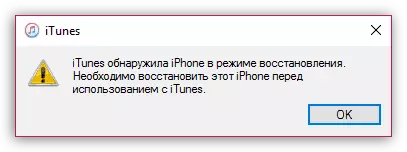
त्यानंतर, आयट्यून्स विंडोमध्ये बटण उपलब्ध होईल. "पुनर्संचयित" . नियम म्हणून, डीएफयू मोडद्वारे डिव्हाइसचे पुनर्संचयित करणे, कोड 11 सह अनेक त्रुटी यशस्वीरित्या सोडविल्या जातात.

आणि जेव्हा डिव्हाइसचे पुनरुत्थान यशस्वीरित्या पूर्ण झाले तेव्हा आपल्याला बॅकअपमधून पुनर्प्राप्त करण्याची संधी असेल.
पद्धत 7: दुसर्या फर्मवेअर वापरणे
आपण डिव्हाइस पुनर्संचयित करण्यासाठी डिव्हाइसवर डाउनलोड केलेल्या फर्मवेअर वापरल्यास, फर्मवेअरच्या बाजूने ते वापरण्यास नकार देणे आणि आयट्यून्स स्वयंचलितपणे डाउनलोड आणि स्थापित होईल. पुनर्प्राप्ती करण्यासाठी, वर वर्णित पद्धत वापरा.
आपल्याकडे आपले स्वत: चे निरीक्षण असल्यास, मी त्रुटी 11 ठरवू शकतो, टिप्पण्यांमध्ये त्यांना सांगा.
